Adobe Photoshop是许多个人资料不同的人使用的工具。 从专业人士到在数字出版领域起步的学生和业余爱好者。 这些类型的用户之间存在明显的差异,这超出了最终结果。 今天,我们将为与我们通常处理的内容完全不同的广泛教程提供专用空间。 尽管我们不会专注于技术知识或特定方法来获得特定结果,但是我们将使用以下方法来审查开发我们的项目(任何类型)的最佳方法: 更加专业和清洁 这对我们来说是可能的。
通常,当我们开始使用任何类型的计算机应用程序时,尤其是如果我们以自学成才的方式开始使用它时,我们通常不会遵循特定的过程或协议。 我们以一种或多或少的直观方式来调查,查询和实践通过界面提供给我们的各种工具。 当我们从这条路线开始初次接触时,我们可以以比例如使用手册或遵循一些理论说明更快的方式学习,但是它有一个弱点。 随着时间的流逝,那些出于好奇而独立学习使用这些类型工具的设计人员往往会忽略一些提供易读性,顺序,清洁度和组织性的要点。 归根结底,我们谈论的是 专业成绩 这体现在我们工作期间的动作中。
尤其是当我们为代理商或规模较大的客户服务时, 重要的是,我们要学会照顾自己的工作在内部散发出来的形象。 我的意思是说,这是最里面的骨架,它与为设计师和周围的团队提供可读性有关。 尽管通常不与其他部门共享本机文件(这些文件是在应用程序中自己创建的,并且具有诸如.psd或.ai的扩展名),但它在很大程度上取决于我们与哪家公司或客户合作。 特别是在大型公司和密集项目中,通常在工作阶段将工作分为特定部门和特定任务。 在这些情况下,专业组成员之间的依赖率通常较高,因此 可读性和敏捷性 工作是必不可少的。 概括地说,有些要素无法逃脱我们:
未被注意的工具
如果Adobe Photoshop具有某些特征,那是因为它具有极强的能力为我们提供其他弹簧和工具。 我们可以轻松地找到实现单个目标的替代方法。 我的意思是,该软件可能具有太多的选项和工具,以致您无法完全了解它们。 在组织和结构方面,它还有许多我们可以使用的工具,甚至 插件 或有助于我们简化这些任务的附加组件,如果我们使用的是由大量图层,组和对象组成的非常复杂的构图。
组织,整洁,专业形象
尽管可能难以置信,但在大型公司的选择过程中,通常会进行不同的测试和检查,以筛选和选择质量过滤器。 在我的整个职业生涯中,我面对的选择过程包括多个阶段,这些阶段随着复杂性和需求水平的提高而逐步发展。 当我们谈到具有压倒性能力的环境时,任何特质都是决定性的。 如果您的测试正确无误,但是您的工作表现没有良好的结构,条理和整洁,连贯,这将对您的专业形象产生负面影响。 这些类型的细节通常仅由专业设计师掌握。 尽管我以一家大公司为例,但这也适用于较小的规模。 如果客户审查与您一起开发的项目,并且感觉到您自己无法放置的混乱而混乱的工作空间,则无论工作结果如何,您都会散发出低敬业精神的印象。 这将使您的客户产生不信任,并减少他成为常规客户的机会。
您的专业责任走了多远?
在属于传播分支的任何专业中,我们必须考虑两个概念,它们与计划阶段直接相关。 尽管它主要发生在视听制作中,但我认为它可以应用于图像的任何分支。 我们必须牢记,我们处于这样一个环境中,在该环境中,更改可能会非常频繁地发生,并且可能危害商定的交付日期或我们工作的最终质量。 不是所有的人都可以控制或预见到的,但许多人可以。 重要的是我们要学会区分。
- 我们谈论 杂费 当发生我们没有的情况并改变了我们的工作方式时,尽管如此,我们还是可以预见到的。 如此深入地讲,我们在谈论预测和组织问题。 一个无法预料的事件的很好的例子是城市停电,并且您的计算机在无法保存最近五个小时内一直在进行的工作的情况下关闭了。 这不太可能,但是有可能发生。
- 但是,当我们谈论 无能为力的 我们正在谈论更高的可能性。 例如,您的客户消失了。 这仅仅是与您的控制无关的事情。
我们必须牢记,我们无法绝对控制一切,但所有这些给您带来的不便 缺乏远见 承担我们的直接责任。
专业精神不仅关系到我们工作的最终结果,而且关系到我们的方法论
此外,这是业余设计师和图形设计师之间最明显的区别之一。 专业人士控制时间,过程的各个阶段,承担责任并在内部提供有利可图的生产性设计(可用性 团队成员内部)和外部(符合 效率 您的最终目标)。 尽管在本期文章中,我们将重点介绍Adobe Photoshop应用程序,但在接下来的几期中,我们将更全面,更全面地关注其他应用程序和项目。 我们在本文中提出的指南可以作为序言。
1.-命名法
这是非常重要的一点,但同时可以有效确保文档的顺序和易读性。 当我们在应用程序中工作时,我们将需要使用不同的组件,对象,组,图层和蒙版。 建议在包含元素的同时,还要根据命名和调用所有材料的术语或系统来创建顺序和结构的层次结构。 我们做一个好是 结构分为不同程度。 首先,我们将找到元素组。 在其中,可能会有更多的组及其相应的名称以及诸如图层之类的元素。 建议根据组代表的区域或结构来命名组。 例如:
- 艺术线条/草图>人物(脸[头发,眼睛,鼻子...],身体[腿,手...]); 场景(房间[地板,墙壁…],外部[树木,天空…]。
- 着墨>字符(脸[头发,眼睛,鼻子...],身体[腿,手...]); 场景(房间[地板,墙壁…],外部[树木,天空…]。
如果您花费最少的时间来定义一个统一而有组织的结构,则由于无需查找需要修改的图层或元素,因此一整天将节省更多的时间。 创建组和层次结构后,只需根据需要拖动并排列它们。 除了找到一个充满层副本,混乱且没有任何组或文件夹的本地文件之外,没有什么比这更麻烦的了。
2.-清洁
如果我们需要几乎自动创建副本或新图层,则必须定期执行清洁和过滤任务,至少每半小时工作一次。 在这些情况下,最常见的情况是它们最终会积累起来并最终阻碍阅读和工作过程。 有时,必须检查文件中超过1000亿个图层以了解它们实际上是空的还是不有用的,在某种程度上是很麻烦的。 为此,有一个非常有用的技巧是诉诸命令 Ctrl + T和Cmd + T.
3.-组织
我们将返回以审查术语问题,因为在这种情况下,我们必须考虑到 远远超出了构成我们图层面板的元素。 我们自己的项目文件,最终文件或渲染的文件,包含项目中所有文件的文件夹以及用作附件的插件和文件。 无论是解释性的,信息性的还是直接的,它们都是我们工作的一部分。
命名我们的本机文件或文档有不同的标准。 其中我们可以使用以下我建议的结构:
«名称_类型_大小_版本»
我们如何应用它以及为什么使用这种结构?
- 产品名称: 公司名称必须始终放在第一位。 这样,我们的项目品牌和档案将被确定。
- 类型: 从逻辑上讲,我们可以处理类型非常不同且功能不同的项目。 目标窗口(即用于制作该文件的媒体[网络,纸张,视频...])也应包括在本节中,因为在很多情况下,它可以帮助您弄清它是什么文件,其功能是什么。 。
- 大小: 在这里,我们谈论的是文件的物理大小,而不是文件在内存中消耗的重量。 通常以像素表示。 首先,我们将包括文件的水平尺寸(宽度),其次是垂直尺寸(高度)。
- 版: 例如,当我们为一家公司的企业形象工作时,我们会发现这些设计会随着年份甚至几个月的流逝而更新和修改。 在企业标识手册中,通常会包含版本数据,以便客户公司始终非常清楚当前的设计。 在进行此类项目时,这将非常重要。
在这里,您有一个示例,其中考虑了所有提及的参数:“ Apple_Logotype_100x100_V2.psd”
4.-保护
这是非常重要的一点,它与我们之前看到的一些内容有关。 当我们谈论保护时,我们在两种意义上谈论保护。 首先是最明显的,它是确保我们始终在工作中保护自己免受一切损失的可能。 我们甚至可以创建备份副本。 有选择 自动保存 或自动保存为Adobe Photoshop,您可以对其进行研究或等待我们谈论它,稍后我们将进行讨论。 这样,我们将配置Adobe Photoshop,使其自动存储我们在文件中所做的所有更改。 这样,我们就可以忘记保存它,而我们可以更加安心地工作。 但是,我们必须考虑另一种保护意识。 Adobe Photoshop准备以舒适和受保护的方式工作。 有许多方法可以确保不会永久修改我们正在处理的原始文件。
在这种情况下,强烈建议将我们的图层转换为 智能对象 (尽量不要光栅化它们),并选择可以为我们提供更高安全性的选项。 在上一个教程中,我们讨论了现有的裁剪和提取方法,我们强调强烈建议使用图层蒙版中的裁剪,因为它可以帮助我们保留图像并在我们认为适当时对其进行编辑。
5.-比例性
如果碰巧要处理需要调整大小的图像,则永远不要忽略细节,而细节始终必须保持尺寸之间的关系。 为此,请确保每次更改元素的大小时,都按Shift键,这样就可以在不变形的情况下修改其尺寸。 另外,只要您不使用向量,就应该记住存在变更限制,以免使图像像素化或导致图像质量下降。 为此,建议 请勿将其放大到原始尺寸的130%以上,也不要将其缩小到70%以上。 无论如何,这将取决于原始材料的尺寸,尺寸和清晰度越大,操纵余量就越大。
在这方面,请记住,如果您的项目已在打印窗口中输出并因此要打印,请确保其安全裕度,这一点也很重要。 这将通过使用边距和裁切标记来完成。 确保包括这些空格,并且这些标记要特别注意打印机的指示,并且始终在开始进行项目之前就不要这样做。
6.-对齐
这是一个好的设计已经完成的标志之一。 为了确保我们使项目和组成这些项目的元素保持一致,非常重要的一点是激活Adobe Photoshop赋予我们的规则并根据网格调整组件。 我们可以选择捕捉到网格,捕捉到像素甚至捕捉到图层。 这将确保设计具有 完美的完成 以及您需要使任何专业人士或客户都满意的完美和谐。
7.-优雅
我们需要关注的另一点是优雅与适度之间的关系。 通常,尤其是业余设计师会倾向于在不考虑用量的情况下施加醒目的效果。 应谨慎使用色彩,阴影,纹理,边框和高光的叠加效果,并牢记通常使用起来很方便 软笔触。 重要的是,我们对效果和图层样式进行剂量设置,以使结果平衡,专业且平滑。
8.-归档解决方案
之前我们讨论了过滤和清理任务的重要性。 但是,与消除那些不可用的组件一样重要的是,保留所有由于样式原因而无法为我们服务的组件。 如果您是一位经验丰富的设计师,那么您将同样知道,为了找到我们所需要的解决方案,我们有必要进行几次测试。 在整个工作过程中,我们将能够使用多种图层样式,效果和解决方案。 他们中的许多人不会帮助我们获得必要的结果,但是很有可能,我强调, 非常可能,我们需要它们还是将来需要。 因此,始终建议我们将所有对我们很有趣的公式归档在一个单独的文件夹中,或者将所有那些对我们而言很有趣的公式进行归档,但是由于某种原因或某些原因,这些公式并未“坚持”我们的项目。 我们将需要存储它们并同时对其进行组织,以便将来可以快速访问它们。
9.-更正
不用说,审查和更正过程。 每个设计师应至少花费四分之一的时间用于修订和完善过程。 在组织和工作级别,当然在设计级别。 永远不会忘记评论什么 色彩模式 是您的文件,是否与输出窗口一致。
10.-包装和交货
一旦确定结果完全符合您的期望,并且知道这将是最终版本,则应该知道如何“打包”最终产品并使其到达客户手中。 建议您返回使用订单和结构,以便客户在需要时可以无问题地导航。 指定一个文件夹以在其中存储所有必需的源文件(图像,字体,矢量...),另一个用于最终文件或本机文件的文件夹(如果项目包含多个文件),并且如果包含的话,也很棒一 公司文件夹 如果您是自治的。 在其中,您可以包含一个PDF文件,您可以在其中谈论自己,公司,感谢您聘请您的服务以及带有徽标的图像。

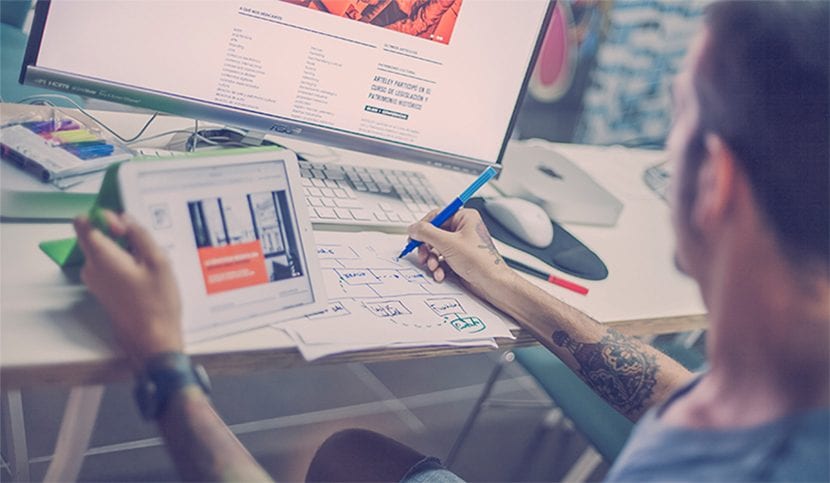
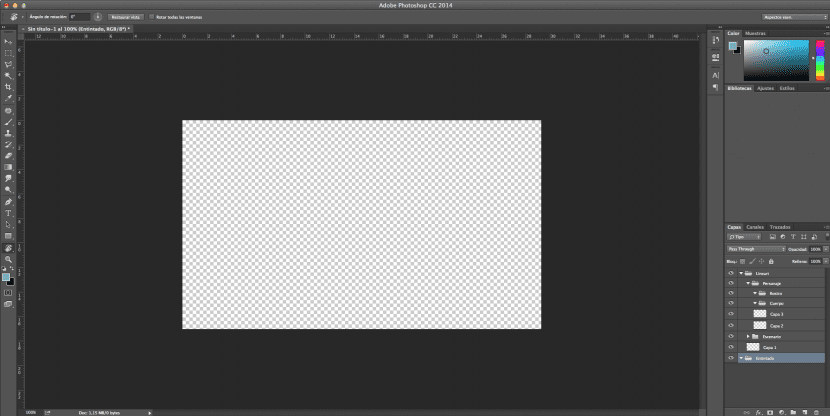
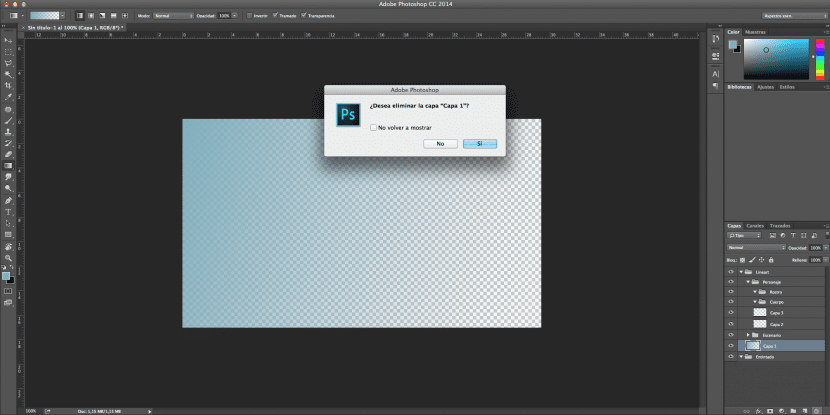
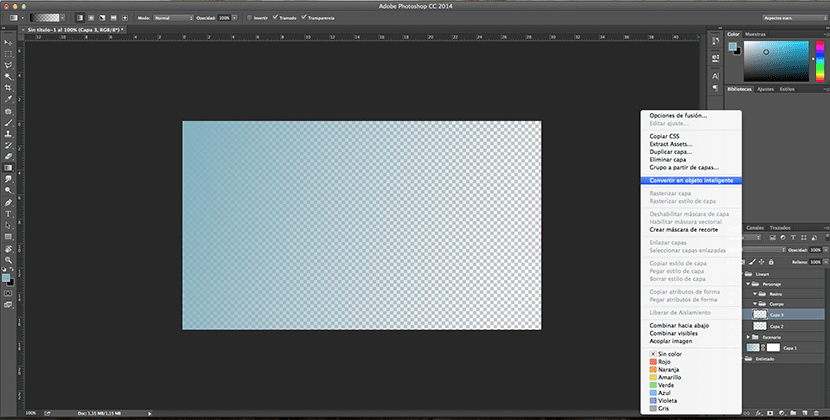

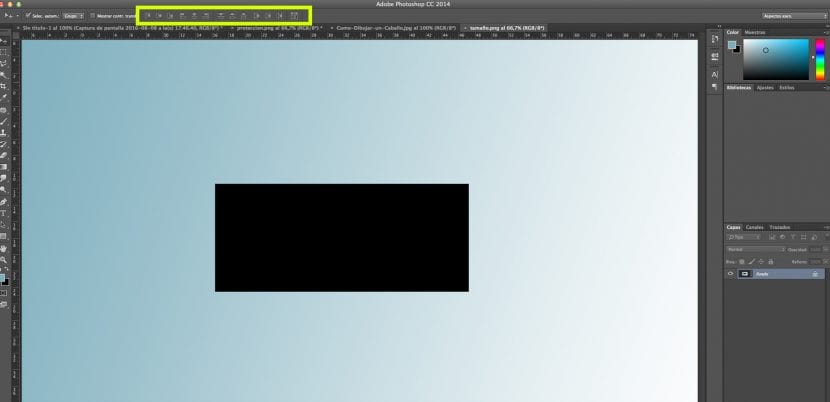
好文章,这些东西会有所作为!
来吧,非常有趣,感谢分享!